Пример 5.2. Создание эффекта 3D текста
В этом примере вы познакомитесь с использованием инструмента Create a mask or selection (Создать текст-маску) для создания эффекта тиснения, то есть выдавленных (объемных) букв.
- Создайте заготовку нового изображения, выбрав команду File (Файл) | New (Новый). Так мы создали новое изображение (документ) с белым цветом фона.
- Выберите в панели инструментов инструмент Horizontal Type Mask Tool (Горизонтальный текст-маска). Затем напечатайте любую надпись. Пусть это, например, будет слово ARIAL BLACK.
- Превратите текстовую маску в выделение. Для этого щелкните мышью на любом из инструментов в палитре инструментов (кроме инструмента Текст) - рис. 5.9.

Рис. 5.9. Шрифт превращен в выделение
Чтобы вы могли применить эффекты слоя, выполните команду Layer (Слой) | New (Новый) | Layer via copy (Скопировать на новый слой) или нажмите комбинацию клавиш CTRL+J. Смысл этой команды в создании нового слоя Layer 1, который становится активным.
Примечание
Пункт 4 можно выполнить другим способом - с помощью копирования содержимого выделенной области (Ctrl+C) с последующей вклейкой (Ctrl+V).
- После выполнения указанной выше команды выделенный текст исчезнет. Не пугайтесь - все правильно! Теперь мы можем применить эффекты слоя.
- Выполните команду Layer (Слой) | Layer Style (Стиль слоя) | Bevel and Emboss (Тиснение) - откроется окно диалога Layer Style (Стиль слоя) с установленным в нем флажком Bevel and Emboss (Тиснение) - рис. 5.10.
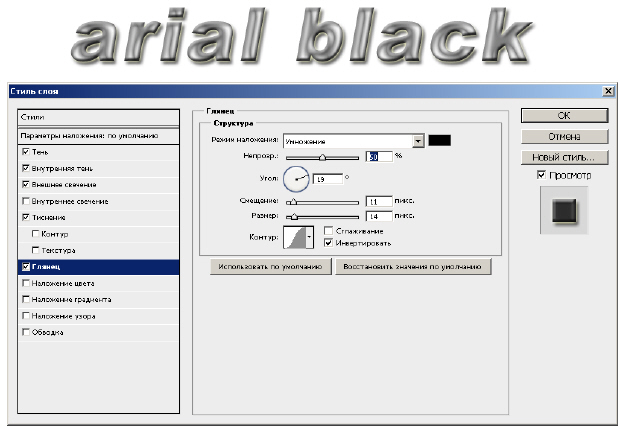
Рис. 5.10. Окно диалога Layer Style (Стиль слоя)
В этом окне в поле Blending Options: Default (Параметры наложения: по умолчанию) имеются следующие флажки:
| Drop Shadow | тень; |
| Inner Shadow | внутренняя тень; |
| Outher Glow | внешнее свечение; |
| Inner Glow | внутреннее свечение; |
| Contour | контур; |
| Texture | текстура; |
| Satin | глянец; |
| Color Overlay | наложение цвета; |
| Gradient Overlay | наложение градиента; |
| Pattern Overlay | перекрытие узора; |
| Stroke | обводка. |
Параметры тиснения здесь задаются двумя полями. В поле Structure (Структура) можно настроить Style (Стиль), Technique (Метод), Deph (Глубину), Direction (Направление), Size (Размер) и Soften (Смягчение) тиснения. В поле Shading (Затененность) настраиваются такие параметры, как Angle (Угол), Altitude (Высота), Gloss Contour (Контур глянца), Highlight Mode (Режим подсветки), Opasity (Непрозрачность), Shadow mode (Режим тени), Use Global Light (Глобальное освещение) и Anti-aliased (Сглаживание). Меняя настройки тиснения вы сможете получать различные параметры рельефа и объема вашего текста, например, как на рис. 5.11.

Рис. 5.11. Эффект выдавленных букв получен (вариант)
Примечание
Используя инструмент Horizontal Type Mask Tool (Горизонтальный текст-маска) можно легко и быстро создавать шрифт, вырезанный из изображения. Пример такого шрифта и изображения, из которого он вырезан приведены на рис. 5.12 и рис. 5.13.

Рис. 5.12. Шрифт на основе изображения - текстуры

Рис. 5.13. Изображение (текстура) для вырезания из него шрифта
Дата добавления: 2016-01-07; просмотров: 611;
